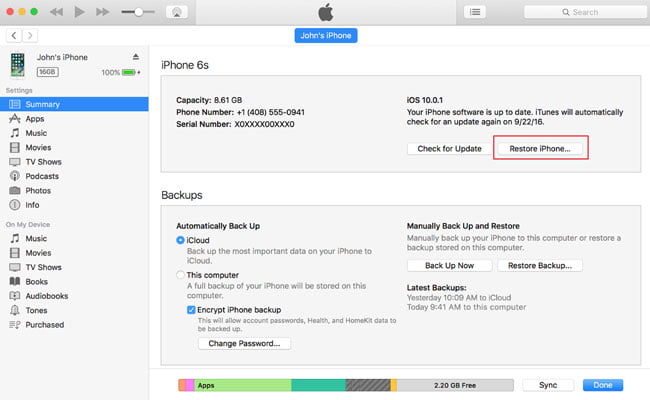دلایل شارژ نشدن آیفون و بهترین راه حل های این مشکل

شاید برخی مواقع برایتان پیش آمده که گوشی آیفون را به سر شارژر میزنید، اما دستگاهتان شارژ نمیشود. در ادامه همراه ما باشید تا با دلایل شارژ نشدن آیفون و بهترین راه حل های این مشکل آشنا شوید.
گوشی آیفون و کابل شارژر خود را برمیدارید و سعی میکنید دستگاه خود را شارژ کنید، اما گوشی شارژ نمیشود. کابل شارژ را پیچ و تاب میدهید و مجدد سعی میکنید اما باز هم فایدهای ندارد. با خود میگویید تا همین امروز صبح که همه چیز درست بود و گوشی شارژ میشد. این قبیل مشکلات کاملا طبیعی و دلایل مختلفی میتواند داشته باشد. در ادامه شما را با روشهایی آشنا خواهیم کرد که علت شارژ نشدن گوشی آیفون را پیدا کرده و آن را برطرف کنید.

آنچه در این مقاله میخوانید:
- 5 راه حل برای مشکل شارژ نشدن آیفون
- آیفون خود را ریست فکتوری (هارد ریست) کنید
- کابل لایتنینگ خود را از هر نظر بررسی کنید
- استفاده از یک مسواک مناسب برای تمیز کردن درگاه شارژ
- شارژ نشدن آیفون به دلیل افتادن در آب
- حالت DFU
- اگر آیفون به کندی شارژ میشود چه کار کنیم؟
- اگر شارژ روی 80 درصد متوقف شود چه کار کنیم؟
- برطرف کردن خطای عدم پشتیبانی از شارژر در شارژ نشدن آیفون
5 راه حل برای مشکل شارژ نشدن آیفون
1. آیفون خود را ریست فکتوری (هارد ریست) کنید
اگر زمانی متوجه شارژ نشدن گوشی اپل شدید یا اینکه مطلع شدید آیفون شما در شارژ شدن با مشکل روبه رو است، اولین کاری که همیشه باید انجام دهید، ریست کردن آیفون به حالت کارخانه یا همان ریست فکتوری است. با ریست فکتوری کردن آیفون خود، میتوانید قبل از بررسی هر یک از سختافزارها، نرمافزارهای ایراد دار را مورد آزمایش قرار دهید. دلیل آن هم این است که نرم افزار آیفون شما سبب میشود تا سخت افزار شارژ نشوند. در این صورت به راحتی علت شارژ نشدن گوشی آیفون را پیدا خواهید کرد. در ادامه نحوه ریست فکتوری کردن آیفون آورده شده است.
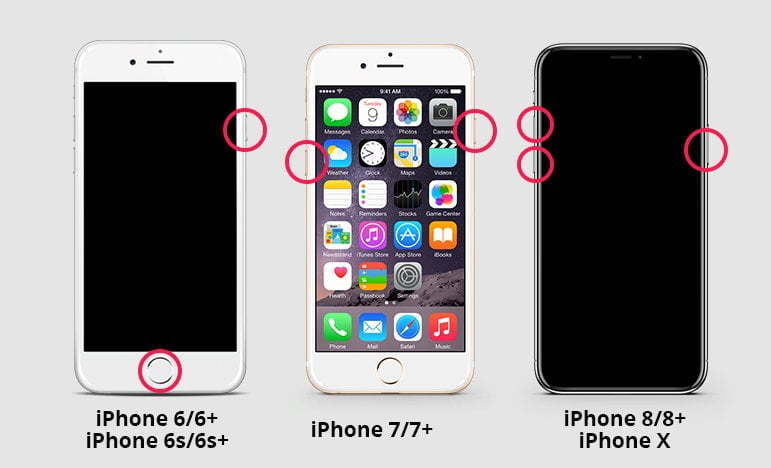
اگر صاحب آیفون 8، 8 پلاس، ایکس، ایکس آر یا ایکس اس مکس هستید مراحل زیر را طی کنید
- دکمه افزایش صدا (Volume Up) را فشار داده و به سرعت آزاد کنید.
- سپس، همین کار را برای دکمه کاهش صدا (Volume Down) انجام دهید. به سرعت دکمه کاهش صدا را فشار داده و آزاد کنید.
- در آخر، دکمه روشن / خاموش دستگاه را به سمت پایین فشار داده و نگه دارید تا آرم اپل بر روی صفحه آیفون شما ظاهر شود. پس از مشاهده آن میتوانید دکمه پاور را رها کنید.
اگر آیفون 7 یا 7 پلاس دارید
- یکی از راه حلهای مهم در زمان شارژ نشدن گوشی اپل آیفون 7 یا 7 پلاس این است که دکمه روشن / خاموش و دکمه های کاهش صدا را فشار دهید و نگه دارید تا زمانی که آرم اپل ظاهر شود. پس از مشاهده آرم اپل بر روی صفحه نمایش دکمهها را رها کنید.
اگر از صاحبان آیفون 6S ، 6S پلاس ، SE یا مدلهای قدیمی تری هستید
- دکمه روشن / خاموش و خانه را به سمت پایین فشار داده و نگه دارید. هر دوی آنها را به سمت پایین فشار دهید تا زمانی که آرم اپل را مشاهده کرده و سپس آنها را رها کنید.
اکنون یکبار دیگر آیفون خود را شارژ کنید. اگر هنوز هم آیفون شما شارژ نمیشود، روشهای بعدی را امتحان کنید.
2. کابل لایتنینگ خود را از هر نظر بررسی کنید
کابل لایتنینگ شارژ خود را بردارید و نگاه دقیقی به سر کابلی که از آن برای شارژ کردن آیفون خود استفاده میکنید، بیندازید. شاید علت شارژ نشدن گوشی آیفون شما در این کابل نهفته باشد.
اکنون ممکن است این سوال برایتان پیش آید که اگر کابل لایتنینگ یکی از دلایل شارژ نشدن آیفون است چگونه آن را ثابت کنید؟

خب تا زمانی که مطمئن شدید کابل شارژ هیچگونه خراش، تورفتگی یا دندانه شکستهای ندارد، میتوانید با امتحان کردن چند مورد سوال خود را بررسی کنید:
- سعی کنید آیفون خود را با استفاده از کابل شارژر به رایانه شخصی متصل کنید و ببینید که آیا آیفون شما شارژ میشود یا خیر. اگر آیفون شما شارژ نشود، احتمالا این کابل شارژر است که باعث ایجاد مشکل شده است.
- گوشی آیفون خود را با استفاده از کابل شارژر به ماشین متصل کنید و ببینید که آیا دستگاه شما شارژ میشود یا خیر. اگر باز هم آیفون شما شارژ نشود، به این دلیل است که کابل مشکلی دارد.
- آیفون خود را در مکانهای مختلف خانه و با پریزهای برق مختلف شارژ کنید. چند شانس دیگر به کابل لایتنینگ بدهید.
- با استفاده از کابل شارژر دوستان، آیفون خود را شارژ کنید. اگر دوستان شما هم گوشی آیفون دارند، بسیار خوش aانس هستید چراکه میتوانید برای اطمینان بیشتر از کابل شارژر آنها برای شارژ کردن گوشی خود استفاده کنید و در صورتی که با کابل آنها گوشی شما شارژ میشود اما با کابل خودتان خیر، این یعنی مشکل از کابل لایتنینگ دستگاه شما است. پس در این صورت میدانید که مشکل از کجا است.
هنگامی که موارد بالا را امتحان کردید، میتوانید مشخص کنید که آیا این مسئله واقعا مربوط به خود شارژر است یا آیفون.
اگر مشکلی در مورد شارژر وجود دارد، زمان آن فرا رسیده است که یک کابل لایتنینگ جدید خریداری کنید. در صورتی هم که مشکل از گوشی شما است نگران نباشید، در ادامه راه حلهای دیگری را هم بررسی خواهیم کرد.
3. استفاده از یک مسواک مناسب برای تمیز کردن درگاه شارژ
اگر با مشکل شارژ نشدن گوشی اپل مواجه شدهاید، یک ترفند خوب دیگر این است که از یک چراغ قوه کمک گرفته و به درگاه شارژ خود نگاهی بیندازید.

اکنون اگر پرز، گردوخاک یا موارد دیگری را مشاهده میکنید، این ممکن است چیزی باشد که کابل لایتنینگ شما را از اتصال با آیفون متوقف میکند. در واقع، این همان چیزی است که باعث میشود گوشی آیفون شما شارژ نشود، زیرا این مسئله به سادگی از دریافت شارژ ورودی جلوگیری میکند.
همچنین درگاه شارژ آیفون شما حدود 9 کانکتور دارد. مشکل این است که اگر هر زمان هر یک از این کانکتورها توسط آشغالهای ریز یا گرد و غباری که در درگاه شارژ انباشته شدهاند مسدود شوند، گوشی آیفون شما به هیچ وجه شارژ نمیشود. این یک ناحیه بسیار حساس برای آیفون شما محسوب میشود.
کاری که شما در این مرحله باید انجام دهید این است که درگاه شارژ آیفون خود را با مسواکی نرم به آرامی تمیز کنید. اکنون به شما نشان خواهیم داد که چگونه این کار را انجام دهید. مسواک مناسب را بردارید تا شروع کنیم.

- مسواک نرم خود را بگیرید و سپس درگاه شارژ آیفون خود را به آرامی تمیز کنید. این کار را تا زمان تمیز شدن درگاه شارژ ادامه دهید.
- چند لحظه از این کار دست بردارید و مجددا از چراغ قوه دستی خود استفاده کنید تا ببینید که آیا هر گونه گرد و خاک دیگری در درگاه شارژ گوشی باقی مانده است یا خیر.
- این کار را مجددا تکرار کنید.
- پس از اتمام کار و تمیز کردن همه گردوخاک، سعی کنید دوباره آیفون خود را شارژ کنید.
4. شارژ نشدن آیفون به دلیل افتادن در آب
در حال حاضر اگر آیفون شما ضد آب باشد، مانند آیفون 7 یا مدلهای جدیدتر جای نگرانی نیست.
همانطور که کمپانی اپل اشاره میکند، اگر آیفون شما از آیفون 7 قدیمیتر باشد و شما آن را به داخل آب انداختید، به احتمال بسیار بالایی میتواند آسیب ببیند.
حتما 9 کانکتور کابل شارژ را که درباره آن صحبت کردیم به خاطر دارید، مشکل این است که اگر هر مایعی این اتصالات را لمس کند، شما اساسا اتصالات را سریعتر از آنچه فکرش را هم بکنید، از بین بردهاید. بنابراین، حتی اگر شما سعی کنید کابل شارژ را خشک کنید یا آن را درون یک کاسه از برنج قرار دهید، بی فایده است، زیرا این اتصالات خراب شدهاند. در این صورت باید به فکر یک گوشی جدید باشید.
5. حالت DFU
حالت DFU هنوز یکی از آخرین گزینههایی است که ممکن است کاربردی باشد. به ویژه، اگر متوجه شدید مشکلی در شارژر آیفون شما وجود ندارد و مطمئن هستید که مایعی به دستگاهتان آسیب نرسانده است.
توجه داشته باشید که قبل از هر کار ابتدا از آیفون خود در iTunes نسخه پشتیبان تهیه کنید. کاری که میخواهید انجام دهید روشی به نام DFU Restore نام دارد (این یک اصطلاح برای برگشت گوشی به حالت کارخانه است، اساسا با این کار آیفون خود را همانند روز اول خود تحویل خواهید گرفت). بله، این بدان معنا است که تمام اطلاعات شما در آیفون پاک میشوند، بنابراین عاقلانه است که قبل از برگشتن به تنظیم مجدد کارخانه، از آیفون خود نسخه پشتیبان تهیه کنید.
حقیقتا این کار ساده بوده و تنها شامل 5 مرحله است.
- ابتدا آیفون خود را به کامپیوتر متصل کنید و iTunes خود را باز کنید. (مهم نیست که آیفون شما روشن یا خاموش باشد)
- دکمه پاور و کلید خانه را همزمان با هم فشار داده و به مدت 8 ثانیه نگه دارید.
- بعد از 8 ثانیه دکمه روشن / خاموش را رها کنید، اما همچنان دکمه خانه را نگه دارید تا زمانی که مشاهده کنید iTunes عبارت «iTunes has detected an iPhone in recovery mode» را نشان میدهد.
- اکنون دکمه Home را رها کنید. صفحه iPhone شما باید کاملا سیاه باشد، به این معنی که شما با موفقیت وارد حالت DFU شدهاید. (اگر اینطور نیست، از اول دوباره امتحان کنید)
- از اینجا، شما میتوانید آیفون خود را با استفاده از iTunes بازیابی کنید.
اگر آیفون به کندی شارژ میشود چه کار کنیم؟
مراحل زیر را به ترتیب دنبال کنید:
- کابل شارژر و شارژر دیواری USB خود را برای علائمی همچون شکستگی یا خم شدن زبانهها بررسی کنید. توجه داشته باشید که از لوازم جانبی آسیب دیده استفاده نکنید.

3. هر نوع گردوغبار را از درگاه شارژ در قسمت پایین دستگاه خود جدا کنید، سپس کابل شارژ خود را با احتیاط به دستگاه خود متصل کنید. اگر درگاه شارژ آسیب دیده باشد، احتمالا دستگاه شما به سرویس نیاز دارد.

4. اجازه دهید دستگاه شما به مدت نیم ساعت شارژ شود (اگر دستگاه شما بعد از آن پاسخی نداد، میتوانید این روشها را انجام دهید).
5. دستگاه خود را مجددا راه اندازی (ری استارت) کنید:
- مدلهای آیپد با قابلیت تشخیص چهره: دکمه حجم صدای بالا (Volume Up) را فشار داده و سریعا آزاد کنید. دکمه Volume Down را هم به همین ترتیب فشار داده و به سرعت آزاد کنید. سپس، دکمه بالا (Top) را فشار دهید و نگه دارید تا دستگاه مجددا راه اندازی شود.
- آیفون 8 یا بالاتر: دکمه Volume Up را فشار داده و سریعا آزاد کنید. دکمه Volume Down را فشار داده و به سرعت آزاد کنید. دکمه کناری (Side) را فشار دهید و نگه دارید تا زمانی که آرم اپل را مشاهده کنید.
- آیفون 7، 7 پلاس و آیپاد تاچ (نسل هفتم): دو دکمه کناری (یا Top) و دکمه Volume Down را حداقل 10 ثانیه فشار دهید و نگه دارید تا اینکه آرم اپل را ببینید.
- آیپد با دکمه هوم، آیفون 6 اس یا قدیمیتر و آیپاد تاچ (نسل ششم) یا قدیمیتر: دو دکمه Side (یا Top) و دکمه هوم / خانه را همزمان حداقل برای 10 ثانیه فشار دهید و نگه دارید تا اینکه آرم اپل را ببینید.
6. اجازه دهید دستگاه شما برای نیم ساعت دیگر هم شارژ شود.
7. اگر هنوز هم آیفون شما روشن یا شارژ نمیشود، بهتر است گوشی، آداپتور و کابل آن را به نزدیکترین نمایندگی ببرید.
اگر شارژ روی 80 درصد متوقف شود چه کار کنیم؟
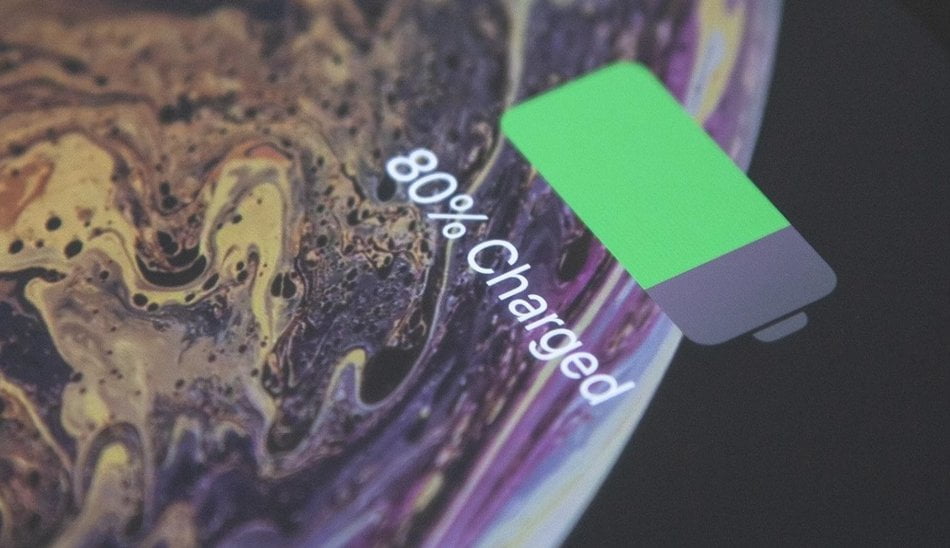
یک مشکل شارژ نشدن آیفون و توقف آن روی 80 درصد این است که آیفون شما در زمان شارژ شدن اندکی گرم میشود. در صورتی که باتری آیفون خیلی گرم شود، برای افزایش طول عمر باتری ممکن است نرم افزار، شارژ بالای 80 درصد را محدود کند و جای نگرانی نیست زیرا با کاهش دما، آیفون شما دوباره شارژ خواهد شد. سعی کنید آیفون و شارژر خود را به مکانی خنکتر منتقل کنید. برای آشنایی با علت داغ شدن گوشی موبایل و راهها جلوگیری از آن میتوانید به این مطلب از پلازامگ مراجعه کنید.
برطرف کردن خطای عدم پشتیبانی از شارژر در شارژ نشدن آیفون
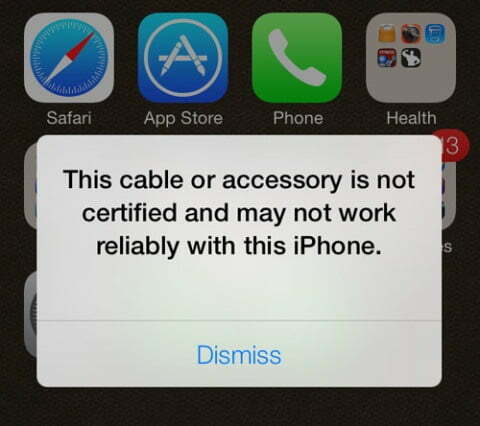
این قبیل هشدارها میتواند به دلایل مختلف ظاهر شود: دستگاه iOS شما ممکن است دارای درگاه شارژ گردوخاکی یا آسیب دیده باشد، لوازم جانبی شارژ شما معیوب و آسیب دیده است یا طبق استاندارد اپل نیست، شاید هم شارژر USB شما برای شارژ دستگاه آیفون شما طراحی نشده است. مراحل زیر را دنبال کنید:
- گرد و غبار و هر نوع آلودگی را از درگاه شارژ در پایین دستگاه خود جدا کنید.
- دستگاه iOS خود را ری استارت کنید.
- کابل USB یا شارژر دیگری را امتحان کنید.
- اطمینان حاصل کنید که آخرین نسخه iOS را دارید.
امیدواریم راه حلهای مطرح شده مشکل شارژ نشدن آیفون شما را برطرف کرده باشد. در ادامه نظرات یا راه حلها پیشنهادی خود را در بخش دیدگاه با ما به اشتراک بگذارید تا سایر کاربران از آن بهره مند شوند.